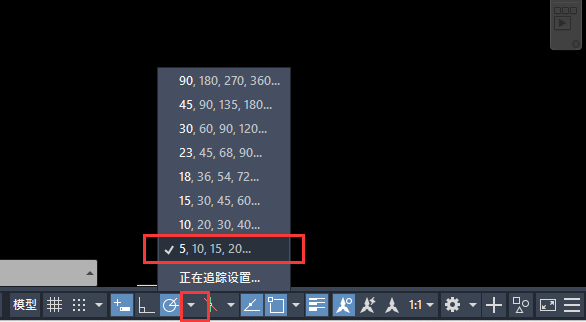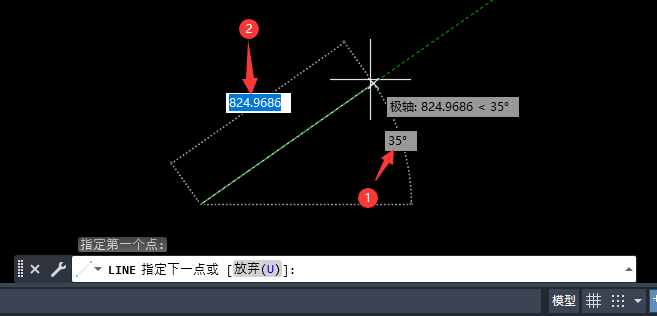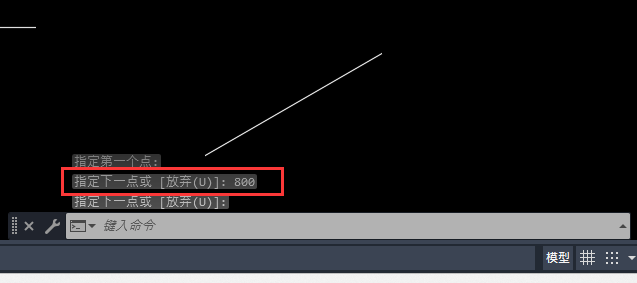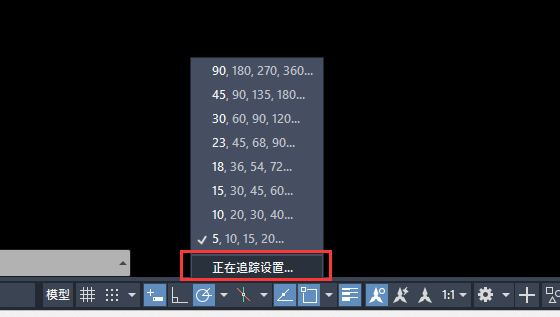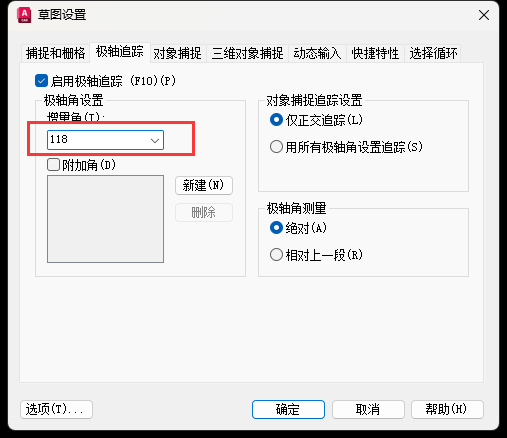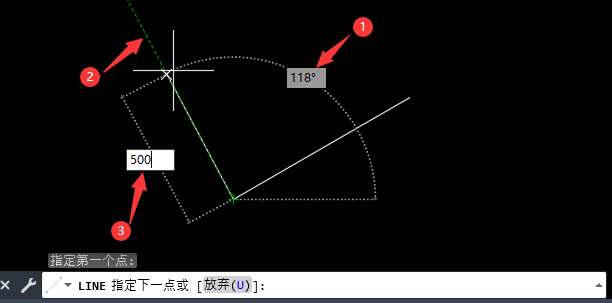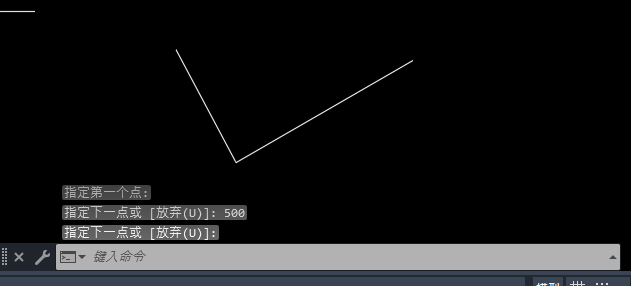|
|
|
|
| autocad角度线怎么画?答:点击正在追踪设置,设置想要的角度。就可以画出角度线了。具体操作过程步骤如下: |
|
1、点击角度捉捕设置,可以勾选预设的角度。如下图:
2、然后绘制直线,就可以设置35度的捕捉线,再输入长度800,空格。如下图:
3、这样角度线就画好了。
4、也可以点击正在追踪设置。如下图:
5、弹出草图设置,在增量角设置118,点击确定。
6、然后画直线时,就可以捕扣捉118度的直线方向,输入500空格。如下图:
7、这样一个简单的角度线就画好了。如下图:
|